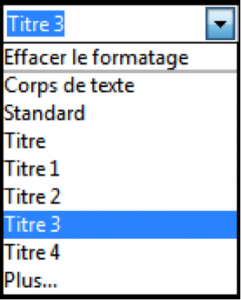10 Organiser le contenue
Organiser le contenu de sorte qu’il a une suite logique fait tout simplement du sens. L’utilisation des chapitres et des niveaux de titres pour organiser le contenu permet aux étudiants de voir clairement comment les concepts clés sont reliés. Les titres sont un des moyens principaux que les étudiants qui utilisent des lecteurs d’écrans vont se servir pour naviguer à travers un chapitre.
Pour qui faites-vous cela?
Tout le monde profite d’avoir du contenue qui est clairement organisé. En plus, le contenue bien organisé appuie les étudiants qui :

Ann : « Ceci me permet de retourner et trouver facilement les points importants »
Jacob : « Cela me donne plus de contrôle pendant la navigation d’un chapitre. Je peux sauter à la section importante au lieu de devoir lire le tout de façon linéaire. »

Que devez-vous faire?
Les titres aident à identifier la structure hiérarchique d’un document (e.g. section, sous-sections). Les titres fournissent une indication visuelle qui aide les lecteurs voyants à naviguer rapidement à travers des sections d’un document, feuilleter à travers le contenue jusqu’à la section qu’ils recherchent. Similairement, les titres créent des divisions logiques dans le contenu et permettent un utilisateur sans vision à naviguer une page ou document facilement utilisant un lecteur d’écran.
Quand il vient à l’utilisation de références visuelles pour indiquer la hiérarchie et la structure d’un document, vous êtes peut-être habitués à changer la police, augmenter la taille de police, la rendre gras ou soulignée ou en italique, créer l’impression d’un titre. Cette approche présente des problèmes pendant la création du matériel avec l’accessibilité en tête parce que les lecteurs d’écran ne reconnaîtront pas l’impression comme un titre. Au lieu, le lecteur d’écran « lira » simplement le texte d’un titre comme s’il faisait partie d’un autre paragraphe de contenu, manquant vos indices attendus de structure et organisation.
Pour créer des titres effectifs et accessibles : En Pressbooks utilisez les styles dans l’éditeur visuel pour marquer les sections avec Heading 1(titre 1), sous sections avec Heading 2(titre 2) et sous sections de sous-sections avec Heading 3(titre 3).